我们在运用word制作文档时,为了美化页面,希望在页面外加一个边框,或图案。那么word如何实现的呢?以下是小编给大家整理的在Word中为整个文档插入边框的方法,希望能帮到你!在Word中为整个文档插入边框的具体方法步骤1、打开要添加页面边框的文档;2、点击菜单中的“格式”,执......
word 制作斜线表头功能 实例教程
word教程
2021-10-04 09:17:28
word为我们提供了绘制斜线表头的功能,我们可以在制作表格时,根据需要设置合适的表头样式,使制作的表格更加完善。今天我们就来一起了解下word制作斜线表头功能的具体操作:
1、将光标放置在word文档中需要插入斜线表头的单元格中,单击“布局”选项卡下的“绘制斜线表头”按钮。
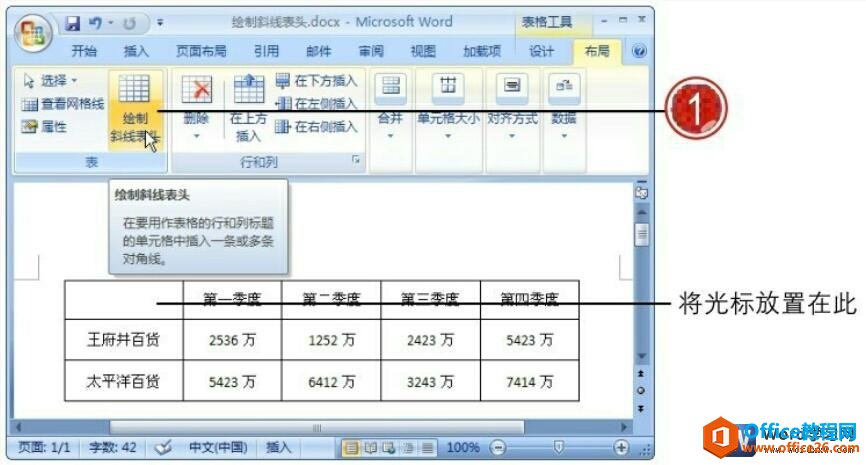
图1
2、单击“表头样式”下拉列表按钮,在展开的列表中单击“样式一”选项。
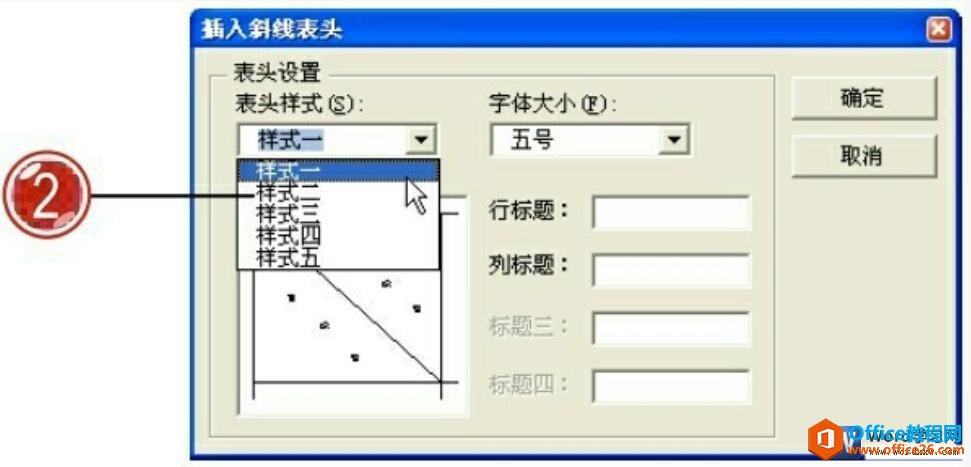
图2
3、在“行标题”和“列标题”文本框中分别输入斜线表头的行列标题文本内容,并设置“字体大小”为小五。
4、单击“确定”按钮。

图3
5、制作的斜线表头效果。
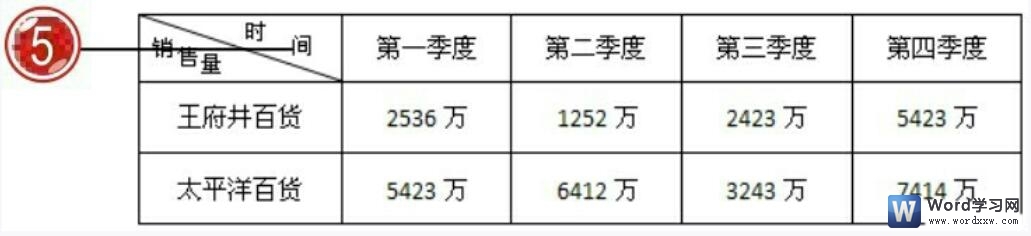
图4
我们在word中除了可以使用“插入斜线表头”对话框为word表格添加斜线表头外,还可以使用word中的绘制表格功能,在表格中绘制斜线表头。
标签: word制作斜线表头
相关文章
